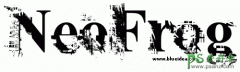PS文字特效教程:设计可爱的趣味色彩艺术文字效果实例教程(3)
如果我们将载入高光选区—填充白色—取消选择这组命令放在调整色相/饱和度命令之前,那么会得到非常微弱的高光效果,有些时候你可能会用到这种轻微的加亮效果。(图06b)
图06b
双击main object层,打开图层样式对话框,从中选择渐变叠加效果。将渐变的混合模式设为叠加,不透明性为35%,渐变选择从黑色到白色,点击渐变预览,在渐变编辑器中将黑色色标和白色色标的位置都向中间靠拢,大致分别为35%和54%(图06c)。渐变样式为线性,选择与图层对齐,角度为90度,缩放为100%。这样,文字会呈现出从白色到蓝色的渐变色调。现在,载入通道holes的选区,清除后取消选择,图像如图06d所示。在main object层上新建一层,将空层与main object层链接合并,使main object层恢复为普通图层,但又保留图层效果。
图06c
图06d
如果你希望图像更细致一些,而且也比较有空闲,那么不妨为图像添加一些细节效果。在为图层main添加渐变叠加效果之前,先选择滤镜>艺术效果>塑料包装,将高光强度设为15,细节设为9,平滑度为7;随即用编辑菜单下的消褪命令将塑料包装滤镜效果的不透明度减低至21%,模式为叠加,这样,高强度的滤镜效果会减弱很多;再选择素描>铬黄滤镜,将细节设为4,平滑度为7;用消褪命令将不透明度降低至9%,模式为滤色(采用不同的不透明度和模式可得到各种效果,大家不妨多试试,会有惊喜效果!)。我们用这两个滤镜来增加蓝色文字内部的细节,如图06e所示。喜欢试验滤镜效果的可以多加试验,如果没有空,那么省略这两个滤镜,也不影响我们最终的图像效果。
图06e